Người dùng mỗi khi restore hệ điều hành đang sử dụng vấn đề đầu tiên lo lắng đều là việc mất dữ liệu, đặc biệt khi thiết bị đang bị "treo táo". Các lập trình viên đã phát triển một công cụ cho phép sao lưu toàn bộ dữ liệu từ danh bạ, tin nhắn, ứng dụng cho tới dữ liệu và các thiết lập để khắc phục tình trạng trên. Cùng khám phá cách khắc phục với 9mobi.vn nhé.
- Sửa lỗi không xóa được ứng dụng sau khi phục hồi từ iCloud trên iOS 8 điện thoại iPhone 6 plus, 6, ip 5s, 5, 4s
- Cách khắc phục lỗi iPhone bị loop Treo táo
- Cách sửa lỗi iPhone 11 Pro Max, 11 Pro, iPhone 11 bị treo táo
- iPhone treo táo sau khi Jailbreak ?
- Khắc phục lỗi treo táo khi nâng cấp iOS 10
Ứng dụng này hoạt động trên nền DOS của Windows, hiện tại chưa có phiên bản dành cho hệ điều hành Mac OSX. Người dùng có thể sử dụng công cụ để thực hiện việc lưu toàn bộ dữ liệu từ những hệ điều hành cũ như iOS 6.1.3 sau đó nâng cấp lên iOS 7. Đã có nhiều người dùng xác nhận công cụ này hoàn toàn có thể giúp máy nâng cấp iOS mà không lo mất dữ liệu, đồng thời máy đang bị treo táo hoàn toàn có thể cứu được dữ liệu.

Yêu cầu:
- Đã tải về firmware tương ứng đuôi .ipsw mà bạn muốn. Bạn có thể tải firmware cho các thiết bị chạy iOS(iPhone, iPad, iPod) tại đây.
- Máy tính sử dụng chạy hệ điều hành Windows.
Hướng dẫn sử dụng:
Bước 1: Tải về công cụ tại đây.
Bước 2: Mở thư mục chứ firmware bạn đã tải về, dùng chuột kéo thả firmware đó vào file vừa tải về ở bước 1 (như hình dưới).
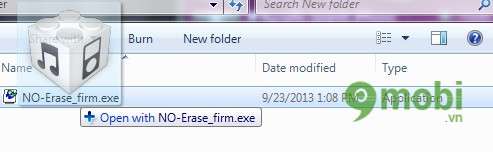
Bước 3: Chương trình sẽ tự chạy và tiến hành xác thực và khởi tạo firmware mới. Quá trình mất khoảng 10 phút.
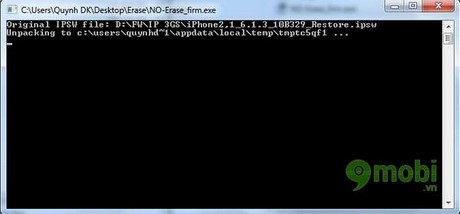
Khi khởi tạo xong, chương trình sẽ hiển thị như hình dưới.
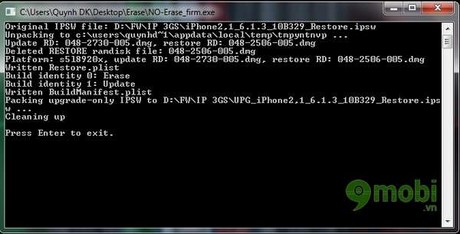
Tiếp tục nhấn Enter để thoát chương trình.
Bước 4: Tới đây, bạn đã có một firmware mới lưu lại toàn bộ dữ liệu để restore. Firmware này sẽ được lưu tại thư mục chứa file gốc mà bạn kéo vào, tên file bắt đầu bằng chữ "UPG".
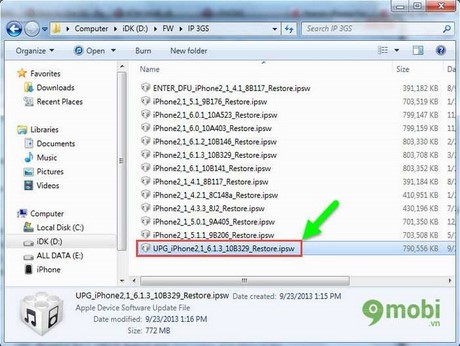
Bước 5: Sử dụng iTunes và tiến hành restore bình thường bằng cách nhấn Shift + Restore sau đó chọn tới firmware vừa được tạo. Với những máy bị treo táo, chỉ cần đưa về DFU và restore với firmware này là có thể giữ toàn bộ dữ liệu cho thiết bị.
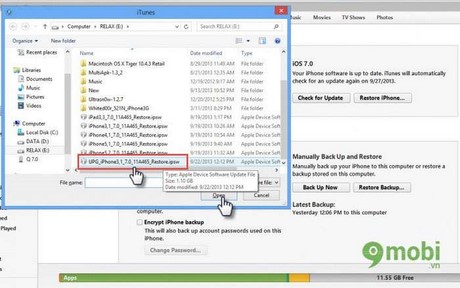
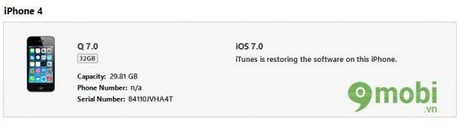
Khi hiện ra bảng như hình dưới là đã thực hiện Restore thiết bị thành công. Bạn nhấn Ok để xác nhận hoàn thành.
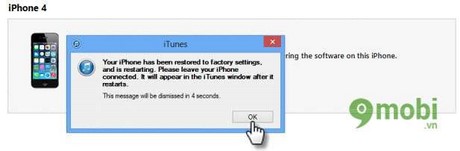
Chú ý: Cách đưa thiết bị iOS về chế độ DFU và phân biệt chế độ DFU Restore và Restore bình thường:
Chế độ DFU:
1. Cắm iphone vào máy vi tính. Nếu iTunes hiện lên thì đóng nó.
2. Bấm nút Power và giữ đó. Khi slider hiện lên thì gạt qua để tắt máy 100%
3. Cùng một lúc, bấm vào nút power & home (nút tròn) và giữ ở vị trí đó. Đếm từ 1 đến 10 (10 giây) và thả nút Power ra nhưng vẫn giữ nút home. Màn hình iPhone tối đen, nên nhớ là phải bấm vào cùng một lúc.
4. Cứ giữ nút home đến khi nào nghe tiếng liên kiết của cổng USB thì có thể buông ra.
5. Lúc này thì iTunes sẽ báo là "Detect phone in recovery mode". Nếu itunes không chạy thì bạn có thể khởi động iTunes và sẽ thây thông báo như vậy.
6. Lúc này màn hình của iphone vẫn ở màn hình tối đen.
7. Ở itunes, giữ phím shift và bấm vào restore. Chọn firmware bạn muốn dùng.
Chế độ RESTORE bình thường:
1. Tắt itunes, tắt iphone 100%.
2. Không cắm iphone vào máy
3. Bấm vào nút home và giữ đồng thời cắm dây vào iphone
4. Cứ giữ nút home đến khi nào nghe tiếng liên kết của cổng USB.
5. Lúc này màn hình iphone sẽ có hình sợi dây và logo iTune.
6. iTunes sẽ tự khởi động và báo "detect iphone in recovery mode". Nếu Itunes không khởi động thì bạn tự khởi động itunes.
7. Ở itunes, giữ phiếm shift và bấm vào restore. Chọn firmware bạn muốn dùng.
Khác biệt DFU Restore và Restore bình thường:
DFU - Màn hình tối đen
Restore - Màn hình có sợi dây và Logo iTune
https://9mobi.vn/khoi-phuc-du-lieu-va-sua-loi-treo-tao-tren-iphone-ipad-576n.aspx
Vừa rồi mình đã giới thiệu với các bạn cách sửa lỗi các thiết bị iOS khi bị treo logo mà không bị mất dữ liệu trên thiết bị bạn đang sử dụng. Việc làm này rất quan trọng đối với những bạn khi bị treo logo mà không còn cách nào khác để lấy lại dữ liệu trên máy.